When posting performance videos like “I tried singing” or “I tried playing”, one essential element is the karaoke backing track.
You could outsource the production, but why not try making it yourself?
Creating karaoke tracks not only deepens your understanding of various instruments, but it also gives you insights into composition and arrangement.
It’s also a great way to improve your DTM (desktop music) skills, making it a great method to help not only performers learn, but also help aspiring arrangers as well!
1. Creating the Rhythm Part (Drums and Percussion)
When creating the rhythm part, the most important elements are the kick (bass drum), snare, and cymbals (metallic percussion).
If you can accurately reproduce these three components, the backing track will sound complete, even if the finer details aren’t perfect.
Conversely, if the percussion isn’t well replicated, the groove of the entire song can fall apart.
Whether it’s an 8-beat or 16-beat, straight or shuffle rhythm, it can be tricky to grasp the feel at first, but it’s important to get these elements right carefully and thoroughly.
The author typically recreates them in the following order: Kick → Snare → Cymbals.
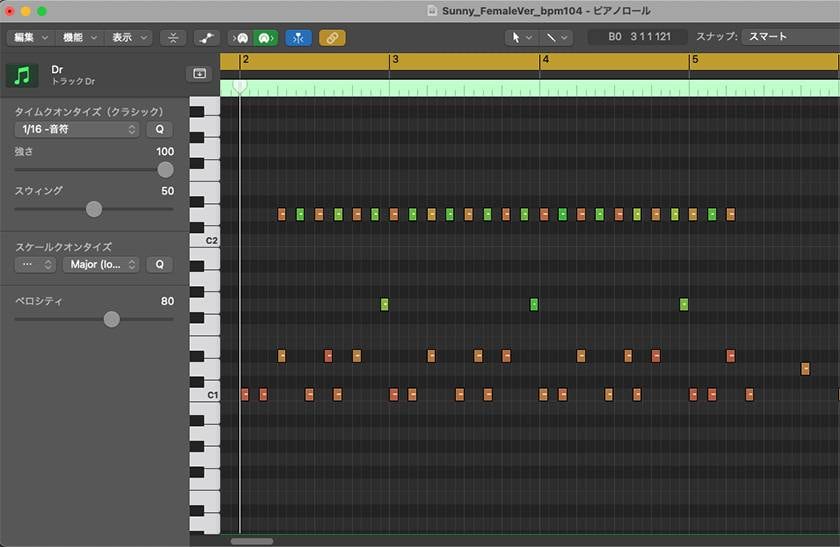
This is the part where the kick, snare, and hi-hat have been programmed.
If you play it back in this state and feel that something is off with the groove of the song, it means there's likely a mistake somewhere, so check each element one by one.
In some songs (such as older J-Pop), the kick may be barely audible.
In such cases, applying a low-pass filter to cut the higher frequencies can help make the kick easier to hear.
While it’s ideal to replicate ghost notes or fills, if they’re hard to hear or difficult to reproduce with the sound sources you have, it’s perfectly fine to simplify or omit them.
The drum sound source I personally use when creating karaoke tracks is Addictive Drums 2.
Even with the factory presets, it provides cool-sounding drum tones, so it can sound great without needing heavy adjustments during mixing. I highly recommend it!
XLN AUDIO / Addictive Drums 2: Custom XL Collection (Download Delivery)
2. Creating the Bass Part
Once the rhythm part is complete, the next step is to create the bass part.
Transcribing bass by ear can be especially challenging for beginners.
Just like the kick in older J-Pop songs, the bass line may not stand out much. But, using a low-pass filter can make it easier to hear.
If you’re able to play the bass yourself, that’s great! But if not, programming the part is perfectly fine too.
Personally, I use MODO Bass by IK Multimedia when programming bass.
It offers a wide variety of bass tones, and even if you enter the notes with uniform velocity, it doesn’t result in that unnatural "machine gun bass" sound.
It blends naturally with drums, so I highly recommend it for those new to MIDI programming.
IK MULTIMEDIA / MODO BASS 2 (Download Delivery)
3. Creating the Harmonic Instruments (Guitar, Piano, Synths, etc.)
Once the rhythm section is complete, it's time to layer in the "harmonic instruments" such as guitar, piano, or synths.
The most important thing at this stage is to identify the correct chords.
If you have some experience with guitar or piano, you may be able to figure out the chords by ear to some extent.
However, for those with limited knowledge of music theory or less experience with instruments, this can be quite difficult.
In such cases, I highly recommend using commercial band scores or YouTube performance videos with on-screen notation as references.
Even if you don’t play an instrument, you can still recreate the part using auto-play functions in virtual instrument software or royalty-free/commercial-use sample libraries.
AMPLE SOUND / AMPLE GUITAR SC III
When it comes to synths, choosing the right sound can be challenging, but if you take the time to go through the presets in commercially available synth plugins one by one, you'll become familiar with commonly used tones. This makes the process of selecting sounds much smoother when producing karaoke tracks.
One synth plugin I personally use often is Roland’s ZENOLOGY.
It includes a wide variety of classic, recognizable sounds that you’ve probably heard in many songs, so I highly recommend it.
ROLAND (Roland) / Roland Cloud Lifetime Keys ZENOLOGY PRO
4. Creating the Vocal Melody (Guide Melody)
Once the instrumental track is complete, try creating the vocal melody, also known as the guide melody.
For singing covers, it’s not absolutely essential, but having a guide makes it easier to accurately grasp the pitch and rhythm of the melody, which leads to a higher-quality vocal performance.
For playing covers, adding vocals using Vocaloid, Synthesizer V, or similar tools based on the guide melody can further enhance the overall quality of the video.
AHS / Synthesizer V Studio 2 Pro Starter Pack
When creating a guide melody, it's recommended to use a soft sine wave tone or piano sound.
Sounds with slow attack, like strings, or long release times are not suitable for guide purposes.
5. Mixing & Mastering
The final step is mixing.
Many people feel that mixing is difficult at first, but you can start by adjusting just the volume and panning (stereo positioning of the sound).
If you can achieve a decent balance with just those two, that’s good enough for a start.
If you want to raise the quality further, try gradually adding techniques such as:
● Using EQ to cut frequency ranges that overlap with other instruments
● Applying compression to smooth out volume inconsistencies
Once the mix is done, move on to mastering, where you adjust the overall loudness.
I recommend using a loudness meter plugin and aim for an RMS value of around -7 to -9 dB for optimal sound pressure.
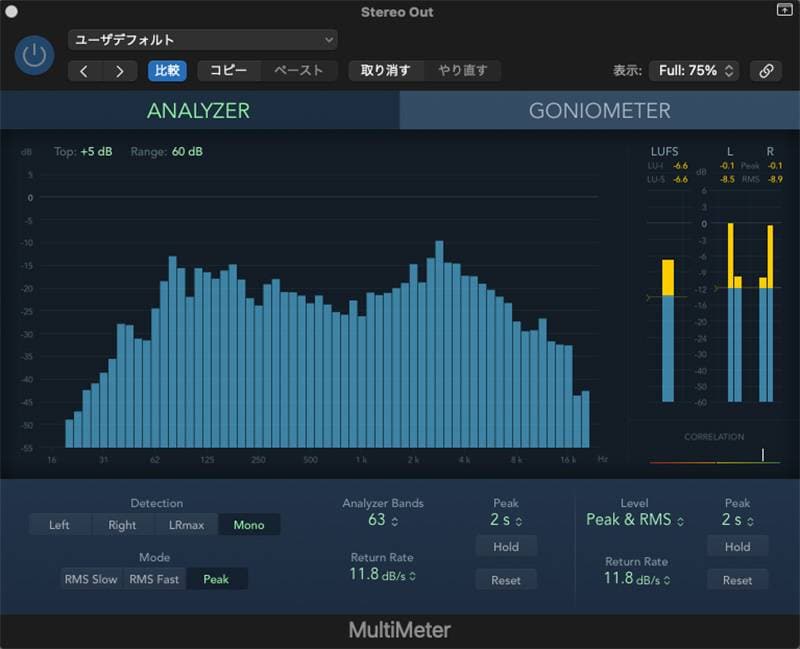
This is the MultiMeter plugin, which is built into Logic Pro for metering purposes.
Aim to adjust the maximizer so that the RMS value shown in the upper right of the meter falls around -7 to -9 dB.
There are also AI-powered mixing and mastering apps like Neutron and Ozone series that make the process even easier!
iZotope / Neutron 5 (download version)
iZotope / Ozone 11 Advanced (download version)
6. Introduction to Useful Stem Separation Apps for Play by Ear When Creating Karaoke Tracks
最Recently, apps that can separate stems (individual instrument tracks) from songs have appeared, greatly improving the efficiency of playing by ear.
The app I use is called Moises.
Even free members can separate stems for up to 5 songs per month (limited to songs under 5 minutes), so if you’re interested, definitely give it a try.
Note:
While stem separation software makes it easy to create karaoke tracks by removing vocals, commercial use is not allowed, so please be careful!
The column “sound&person” is made possible by submissions from all of our readers. For more details about submissions, please see here.





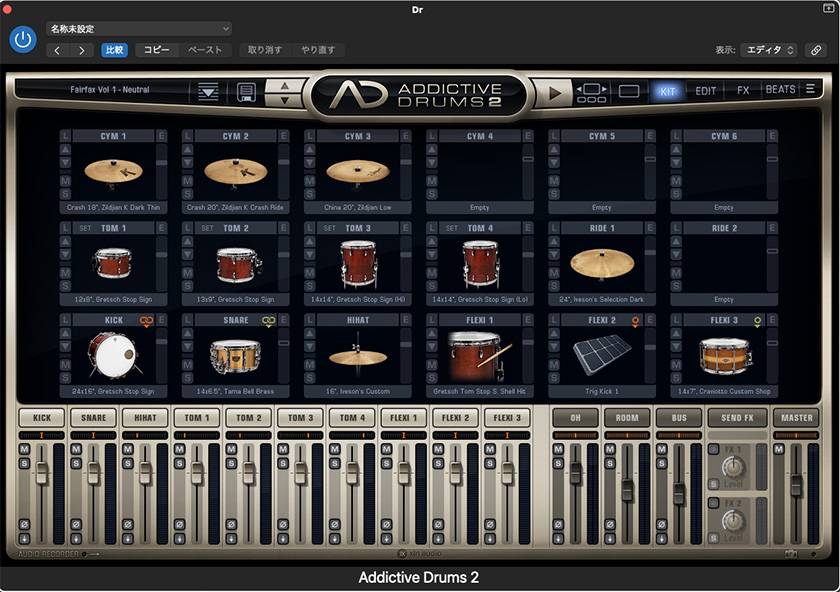
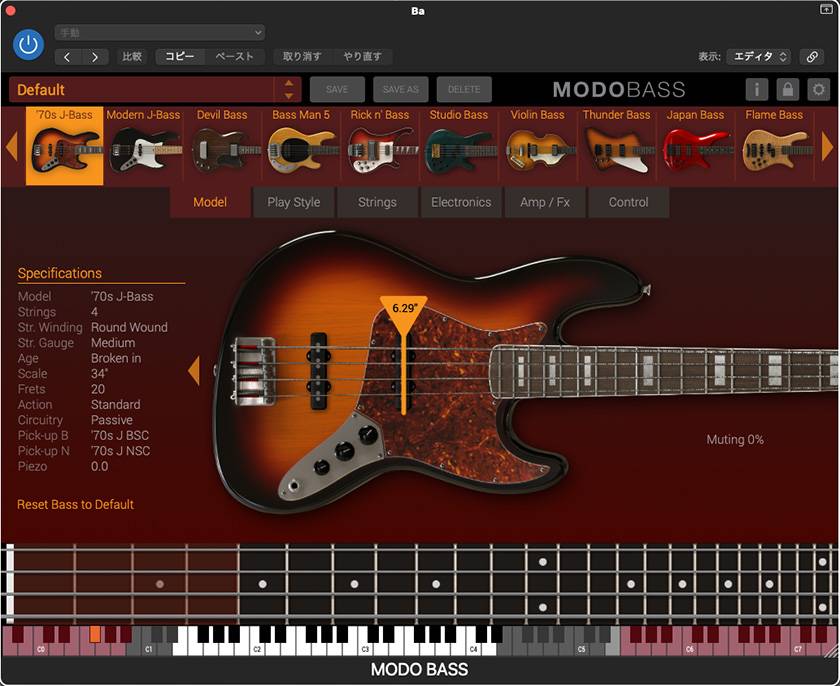

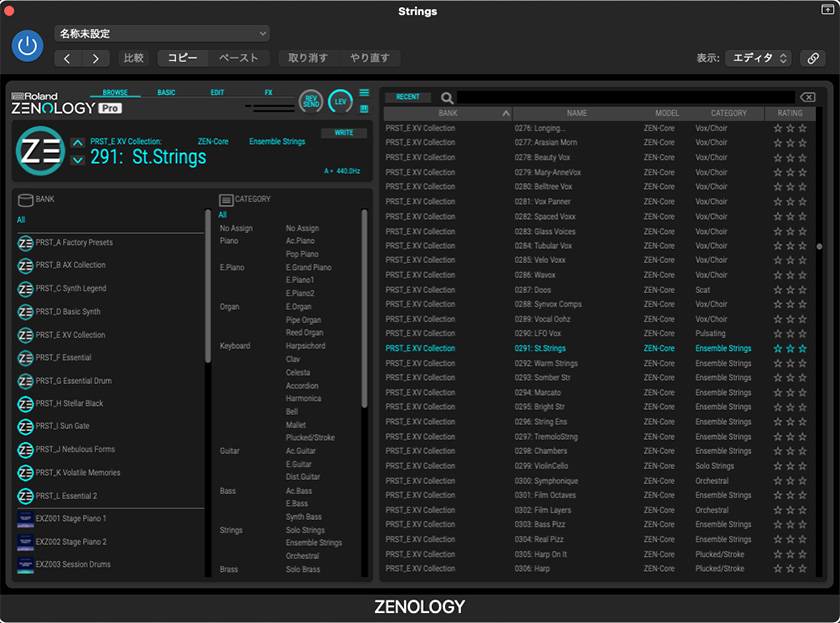
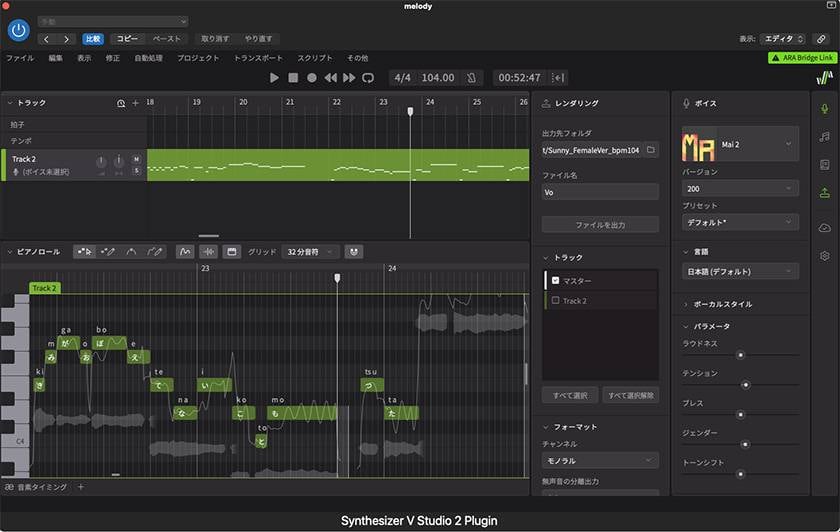









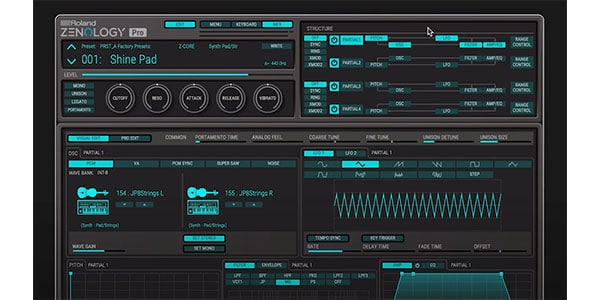


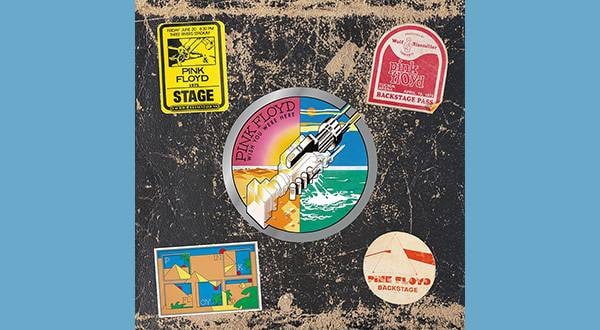

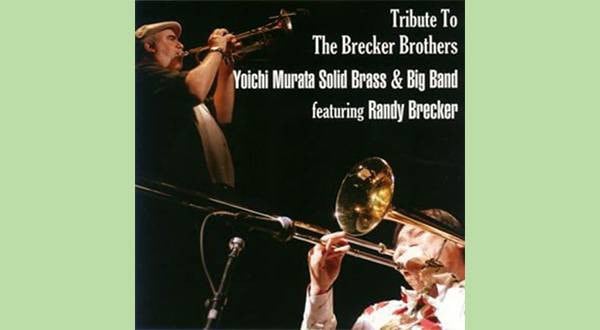



![[Must-read for beginners! ] Easy, high quality recording with a smartphone while you self-isolate at home](/contents/uploads/thumbs/2/2020/8/20200805_2_10793_1.jpg)


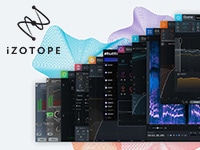 iZotope特集
iZotope特集
 iZotopeが手がけるオールインワンDAW “Spire”
iZotopeが手がけるオールインワンDAW “Spire”
 ROLANDのオーディオインターフェイスが選ばれ続ける理由
ROLANDのオーディオインターフェイスが選ばれ続ける理由
 IK Multimedia iRig特集
IK Multimedia iRig特集
 XLN AUDIO 特集
XLN AUDIO 特集
 DTM・DAW購入ガイド
DTM・DAW購入ガイド














